Intervalli di date (QSC)
Informazioni sugli intervalli di date
Per impostazione predefinita, Qualtrics Social Connect mostra i dati degli ultimi 28 giorni. È possibile modificare l’intervallo di date all’interno di diverse parti della piattaforma, con un intervallo di date preimpostato o personalizzato.
Esempio: Il vostro agente ha menzionato un’interazione con un cliente avvenuta ieri che vuole valutare con voi prima di rispondere al cliente. Per trovare questa menzione, è possibile impostare l’intervallo di date della casella di posta elettronica su “Ieri”, in modo da visualizzare nei risultati solo le menzioni pubblicate ieri.
Selezione di un intervallo di date
Per modificare l’intervallo di date dei dati visualizzati in una pagina specifica, procedere come segue:
- Navigare fino alla pagina o alla parte della piattaforma che si desidera visualizzare.
- Fare clic sull’icona del calendario nell’angolo in alto a destra.
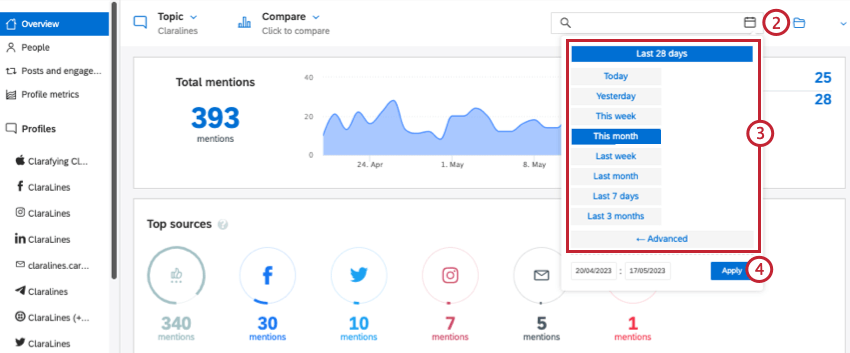
- Selezionare un intervallo di date.
Consiglio Q: le date per l’intervallo di date selezionato si adattano automaticamente in basso quando si selezionano opzioni diverse.
- Fai clic su Applica.
Intervalli di date personalizzati
Se nessuno degli intervalli di date preimpostati funziona per i vostri dati, potete impostare un intervallo di date personalizzato.
- Navigare fino alla pagina che si desidera visualizzare.
- Fare clic sull’icona del calendario nell’angolo in alto a destra.
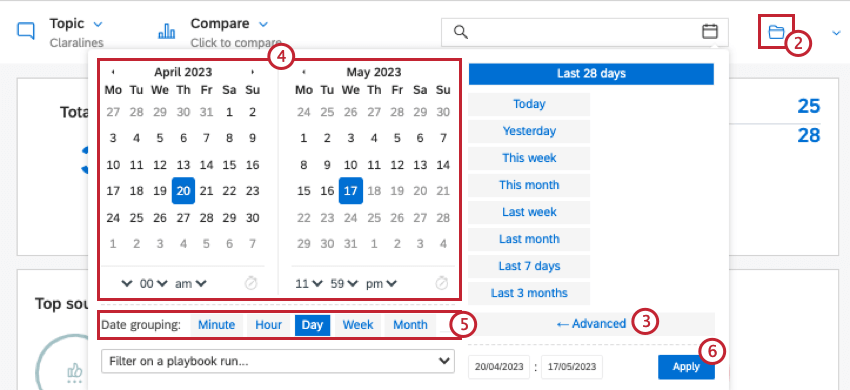
- Fare clic su Avanzate.
- Configurare l’intervallo di date personalizzato. È possibile selezionare date e orari personalizzati.
- Selezionare il modo in cui si desidera raggruppare le date. È possibile raggruppare i dati per mese, settimana, giorno, ora o minuto.
Consiglio Q: il raggruppamento della data in minuti può essere utilizzato solo quando l’intervallo di date è limitato a un solo giorno.
- Fare clic su APPLICA.